 Création de jeux avec Game Maker
Création de jeux avec Game Maker
Définition des objets
Avec les ressources, vous avez vu jusqu'ici que vous pouvez ajouter de belles images et des sons dans le jeu mais que celles-ci ne font rien d'autres. Nous arrivons maintenant à la plus importante ressource de Game Maker : les objets. Les objets sont les entités de jeu qui accomplissent des actions. La plupart du temps, les sprites sont les objets visibles du jeu car ce sont des représentations graphiques de ce dernier. Ils présentent un comportement car ils peuvent réagir à certains événements. Toutes les choses que vous voyez dans un jeu (à l'exception des arrière-plans) sont des objets (ou pour être plus précis, des instances d'objets). Les personnages, les monstres, les balles, les murs, etc. sont tous des objets. Il existe aussi des objets invisibles et qui contrôlent certains aspects du gameplay.Veuillez bien faire la différence ente les sprites et les objets. Les sprites ne sont que des images (animées) qui n'ont pas de comportement particulier. Habituellement, les objets possédent un sprite les représentant mais les objets possédent surtout des comportements. Sans objet, il n'y aurait donc pas de jeu !
Faites bien aussi la distinction entres les objets et les instances. Un objet décrit une certaine entité, par exemple un monstre. Il peut y avoir de multiples instances de cet objet dans le jeu. Quand nous parlons d'instance, nous désignons une instance bien particulière de cet objet. Lorsque nous parlons d'un objet, nous voulons parler de toutes les instances de ce même objet.
Pour ajouter un objet dans votre jeu, choisissez Add Object du menu Add. La fenêtre suivante apparaîtra :
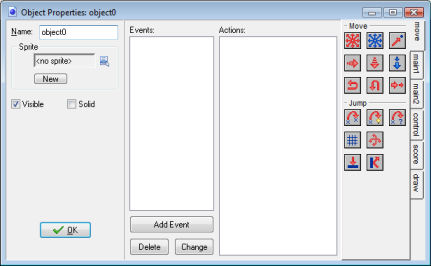
Cet écran paraît plus complexe car il présente davantage de fonctionnalités. A gauche, nous trouvons les informations générales sur l'objet. Au milieu, il y a une liste d'événements pouvant interagir avec l'objet. A droite, on trouve les différentes actions que l'objet peut effectuer. Les événements et les actions seront abordés dans les prochains chapîtres.
Comme d'habitude, vous pouvez (et même devriez) donner un nom à votre objet. Ensuite, vous pourrez choisir le sprite pour l'objet. Dans ce but, cliquez sur le champs du sprite à l'aide du bouton gauche de la souris ou encore sur le bouton de menu tout près de lui. Un menu s'affichera contenant tous les sprites disponibles. Sélectionnez celui que vous souhaitez utiliser pour votre objet. Si vous ne disposez pas de sprite déjà tout fait, cliquez sur le bouton New pour ajouter une nouvelle ressource sprite et la modifier. Quand vous sélectionnez une ressource, il y a également un bouton Edit que vous utiliserez pour changer le sprite. Il est plus rapide de procéder de la sorte plutôt que de rechercher la ressource dans la liste des ressources puis d'indiquer que vous voulez l'éditer.
En dessous, il existe deux cases à cocher : Visible indique si les instances de cet objet doivent être visibles. En clair, la plupart des objets sont visibles mais parfois, il est utile d'avoir des objets invisibles. Par exemple, vous pouvez les utiliser dans le but d'avoir un monstre en mouvement. Les objets invisibles réagiront aux événements et aux autres instances et pourront rentrer en collision avec eux. La case Solid (Solide) indique si un objet doit être de type solide (comme un mur). Les collisions entre objets solides sont traitées de façon différente de celles avec les objets non solides. Il est fortement conseillé d'utiliser l'option Solid uniquement pour les objets ne se déplaçant pas.
<< Traduction française par Philippe Ragni - (2005) >>
 Alternative versions
Alternative versions
Also available in:



 Download helpfile
Download helpfile

